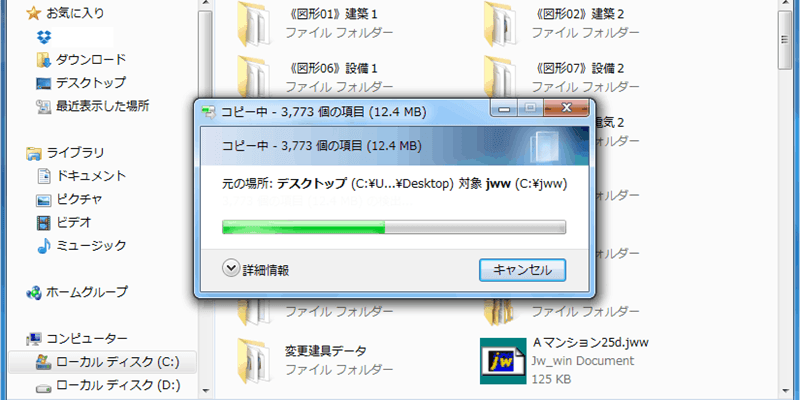マウス指示とキー入力|環境設定・一般設定(1)(2)|画面の色・線の色・線の太さを設定|線種の設定(破線のピッチ等)|図形のダウンロード|ダウンロードファイルの解凍|図形フォルダの配置|図形の選択及び作図|図形の線色を一括変換する|図形を上下左右にミラー反転|スペースキーで、XY方向を切替え|スペースキーで図形を回転|作図属性で図形の線色などを指定
線種の設定(破線のピッチ等を設定)
線種設定もプリンタ出力が大切
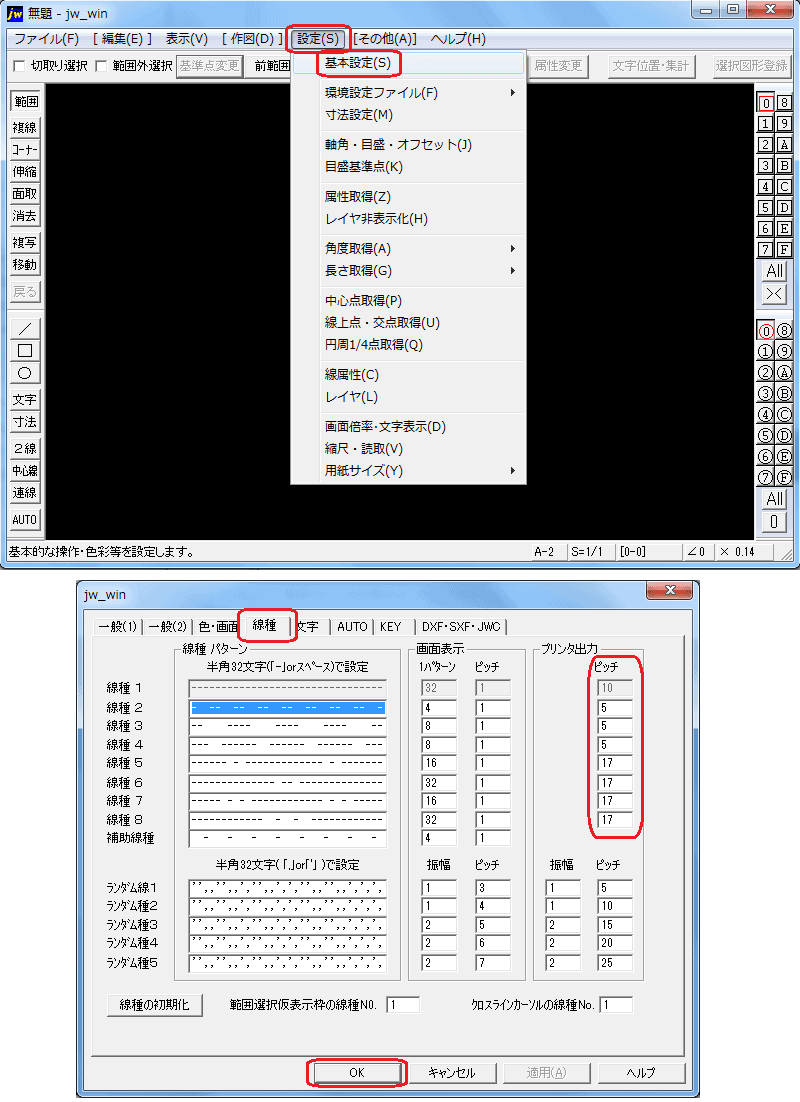
線種には、実線・破線(点線)・一点鎖線・二点鎖線・補助線・ランダム線があります。
初期設定では、「線種1→実線」・「線種2→破線(小)」・「線種3→破線(中)」・「線種4→破線(大)」・「線種5→一点鎖線(標準)」・「線種6→一点鎖線(大)」・「線種7→二点鎖線(標準)」・「線種8→二点鎖線(大)」となっています。
「線種パターン」のところで、半角マイナス(-)キーとスペースでパターンの設定が出来ます。(半角32文字で割付=1パターンが32の約数でないといけません。
※実線(——-)は途切れがありませんので、設定対象になっていません。)
例えば、「線種2→破線(小)」を [- – – – – – – – ] と書き換えると、もっと細かい破線になります。(初期設定のままでも、大丈夫です。※私は、そのままで使用しています。)
大切なのは図面を出力した時の出来ばえだと思います。せっかく、一生懸命に書いた図面が、プリントアウトされた時に、自分のイメージと違っていたら残念でしょう!
私は、画像の様に設定していますが、自分で納得がいくように、テストプリントをしながら設定して下さい。
※こだわりが上達のコツとなると思います。
設定完了後は、適用(A)~OKボタンで終了します。
設定の確認(線を描いて、印刷する)
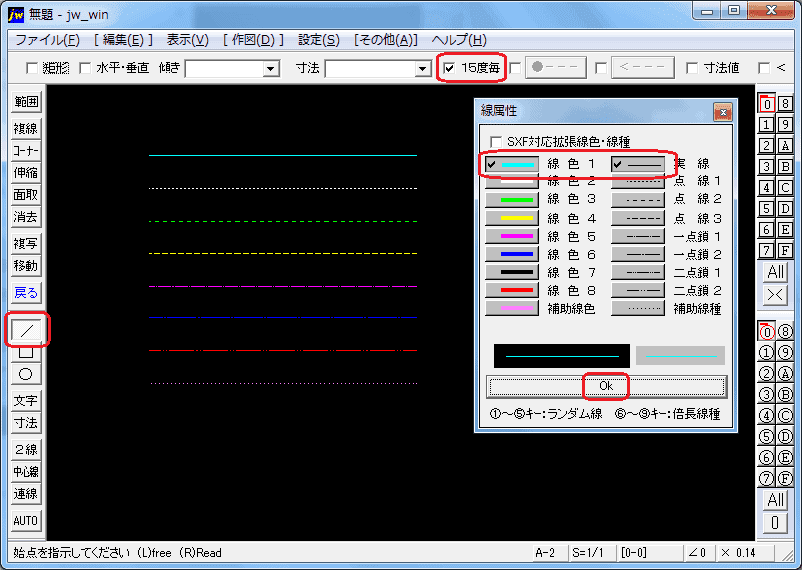
設定確認の為、テストプリントを行いましょう。
まず、左上のツールボックスから、[線]をクリックし、(上のツールボックスから[作図(D)]→線(S)、又は、キーボードの H キーを押すでも可)各線種で水平線を引きます。
□15度毎にチェックを入れておくと、水平~15度ごとの線が、任意に引けるので便利です。
線が引けたら、印刷をしてみましょう!
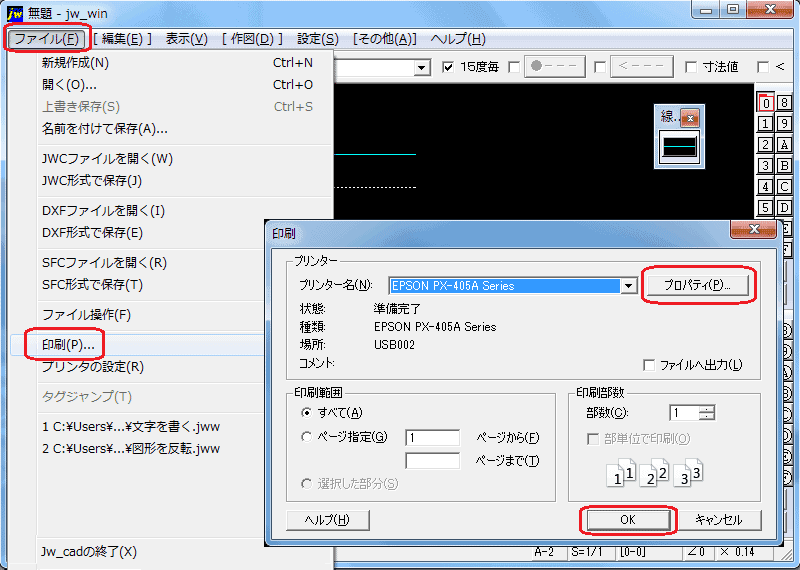
ファイル → 印刷(P)の順にクリックします。
印刷設定画面が表示されますので、プリンター又はプロッターを選びます。
次にプロパティ(P)から、用紙サイズや原稿の向きなど、詳細を設定します。
(プリンター、プロッターの設定は、機器付属のドライバなどから出来ているものとします。)
印刷範囲
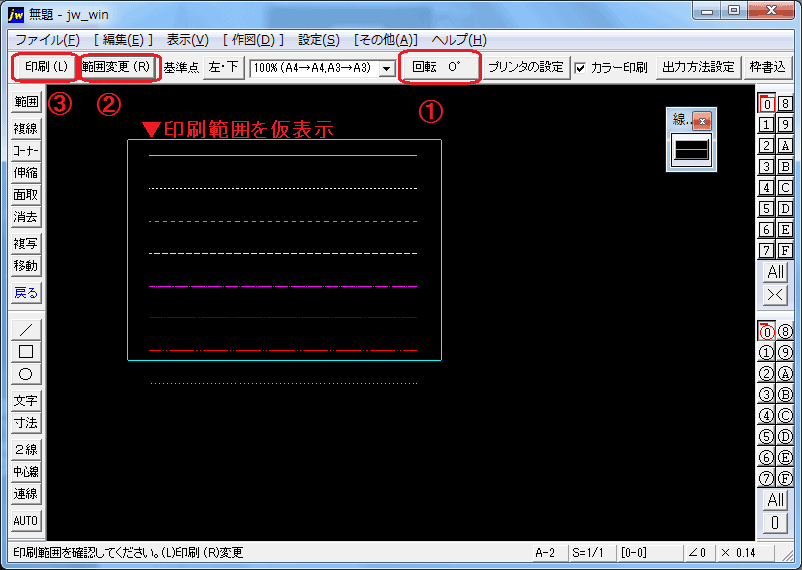
印刷設定完了後、OKをクリックすると、画像のように印刷範囲が仮表示されます。
①90°回転ボタンで用紙の向きが、縦横かえられます。
②範囲変更(R)ボタンを押すと、印刷範囲を任意の位置に移動出来ます。
▼ボックスをクリックして、倍率を指定することも出来ます。
全ての設定が完了後、
③印刷(L)を押すと、印刷を開始します。
印刷の出来ばえは?どうですか?
作図時の線色間違いなどは、作図修正しましょう。
点の大きさは、寸法線などの点の大きさを変更で説明されています。